- SupportDesk >
- ログの採取手順 >
- ETERNUSディスクアレイ製品のログ >
- ETERNUS AX/HX series
ETERNUS AX/HX series
ETERNUS AX/HXシリーズのログ採取について
採取いただくログ
AutoSupport MailとONTAPの内部ログを採取してください。
TakeoverやPanicの事象が発生した場合は、追加のログも必要です。
採取したログは、「資料・データの送信」よりSupportdeskまで送信してください。
- 「AutoSupport Mail」と「ONTAPの内部ログ」(mlog,EMS,shelfまたは一括採取)
※上記2種が採取不可時:「コンソールログ」を採取してください。 - Takeover時:「BMCログ」(採取できる場合のみ)
- Panic時:「Coreファイル」(Coreが生成された場合のみ)
(注)本資料にあるログのほか、追加ログが必要となる場合がございます。あらかじめご了承ください。
ログを採取する前に
Autosupport Mailを生成する、内部ログを収集するには、AX/HXシリーズへコンソール接続する必要があり、以下の2つの方法があります。システム管理者(お客様やSE)の方で採取する場合は②が主です。①の方法は、各ノードに直結して操作する必要があるため、通常はハードウェア保守する場合に利用します。①②どちらかの方法で接続願います。
①AX/HX各ノードの10101ポートへserialケーブルで接続する方法
②AX/HXのクラスタ管理LIF (cluster_mgmtポート)へSSHで接続する方法
なお、②のクラスタ管理LIFのIPアドレスは、GUIでログインする際のIPアドレスと同一です。
GUIを使われている場合はこのIPアドレスへSSHを試みてください。
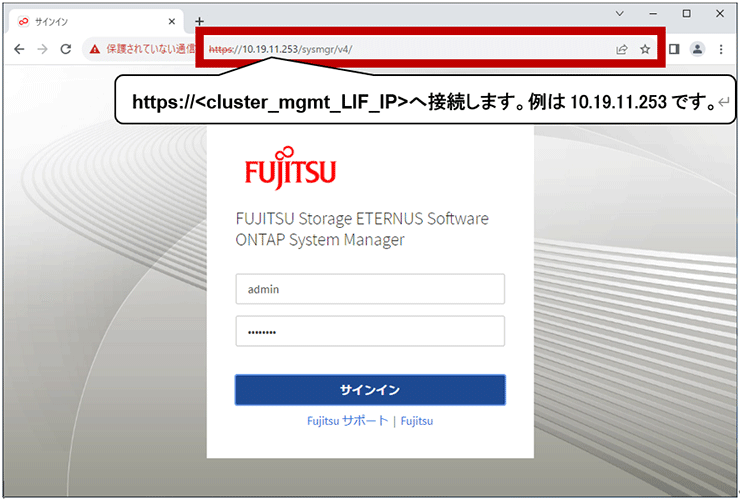
「AutoSupport mail」、「ONTAPの内部ログ」、「コンソールログ」、「BMCログ」の取得方法
AutoSupport Mailの設定確認
お客様のAutosupport Mail設定を以下の手順で確認し、宛先の有無に応じてログ採取方法をご選択ください。
-
AX/HXシリーズへコンソール(ssh/serial)接続し、以下のコマンドを実行してください。
cluster1:: > system node autosupport show -fields to, partner-address, remove-private-data<実行例>
- node to partner-address remove-private-data
- -------------- -- ------------------------------ ----------------------------
- cluster1-01 - et-fas@remcsworld.ne.jp false
- cluster1-02 - et-fas@remcsworld.ne.jp false
- 2 entries were displayed.
-
remove-private-dataがfalseの場合は3項へ進みます。trueの場合は下記コマンドでfalseへ変更します。
cluster1::> system node autosupport modify -node * -remove-private-data false<実行例>
- Notice: AutoSupport configuration will be modified for all nodes in the cluster.
- 2 entries were modified.
-
ONTAPの高度なコマンド機能を使用するため、一時的にdiagユーザを「有効」にします。
cluster1::> security login unlock -username diag<実行例>
- cluster1::> security login unlock -username diag
- cluster1::> ←何も表示されません
-
toまたはpartner-addressにet-fas@remcsworld.ne.jpがあるかを確認いただき①、②の手順へ進みます。
①et-fas@remcsworld.ne.jpが含まれる場合は、「AutoSupport Mailの手動送信」へ進んでください。
②et-fas@remcsworld.ne.jpが含まれない場合は、「AutoSupport Mailの内部作成」へ進んでください。
AutoSupport Mailの手動送信
-
Autosupport Mailを送信するコマンドを実行します。
cluster1::> system node autosupport invoke -node * -type all<実行例>
- The AutoSupport was successfully invoked on node "cluster1-01" (sequence number: 7).
- The AutoSupport was successfully invoked on node "cluster1-02" (sequence number: 7).
- 2 entries were acted on.
-
Autosupport Mailが正常に送信されたことを確認するため、以下のコマンドを実行します。
cluster1::> system node autosupport history show -destination smtp
一番上に表示されたログが最新の結果となります。正常に送信されると、Statusがsent-successfulになります。もしsent-successful以外の表示となった場合は、後述の「Autosupport Mailの内部作成」を実施いただき、手動でファイルを取得し、Supportdeskまで送付をお願いします。<実行例>
Statusがcollection-in-progressの場合は採取中のため、sent-successfulまでしばらくお待ちください。-
Seq Attempt Percent Last Node Num Destination Status Count Complete Update ------------ ----- ------------ ------------ ------------ --------- ------------ cluster1-01 1 smtp sent-successful 1 - 3/8/2022 02:41:07 cluster1-02 1 smtp sent-successful 1 - 3/8/2022 02:46:41 2 entries were displayed.
-
AutoSupport Mailの内部作成(AutoSuport Mailがsent-successfulにならなかった場合)
Autosupport Mailをメール送信できなかった場合は、装置内に一時ファイルとして保存し、ダウンロードします。
以下のコマンドを実行いただき、手動でAutosupport Mailを発行してください。
※ 送信設定が無効な環境でも採取可能です。
-
Autosupport Mailを送信するコマンドを実行します。
cluster1::> system node autosupport invoke -node * -type all<実行例>
- The AutoSupport was successfully invoked on node "cluster1-01" (sequence number: 7).
- The AutoSupport was successfully invoked on node "cluster1-02" (sequence number: 7).
- 2 entries were acted on.
-
Autosupport Mailを1週間分アーカイブして保存するコマンドを実行します。
※コマンド実行時に「Argument list too long」エラーが表示された場合は、コマンド内の「-mtime -7」の部分を「-mtime -2」や「-mtime -1」のように数字を小さく置き換えて再実行をお願いします。
cluster1::> set -privilege diagnostic -c off
cluster1::*> system node systemshell -node * -command "sudo find /mroot/etc/log/autosupport -type f -mtime -7 | xargs sudo tar czvf /mroot/etc/crash/`hostname`_asup.`date '+%Y%m%d_%H%M'`.tgz"
cluster1::> set -privilege admin<実行例>
- Node: cluster1-01
- ・・・略
- Node: cluster1-02
- ・・・略
- 2 entries were acted on.
ONTAPの内部ログ(mlog,EMS,shelfログまたは一括採取)
Autosupport Mailで原因を特定できない場合は、ONTAPの内部ログを確認いたします。
Supportdesk担当者より、お願いしたものについて採取いただけますようお願いします。必要なログについて不明な場合は、容量は大きくなりますが一括採取方法のコマンドを実行してください。
- EMSログの採取
cluster1::> set -privilege diagnostic -c off
cluster1::*> system node systemshell -node * -command "cd /mroot/etc/log;sudo tar czvf /mroot/etc/crash/`hostname`_ems.`date '+%Y%m%d_%H%M'`.tgz ems*"
cluster1::> set -privilege admin - mlogの採取
cluster1::> set -privilege diagnostic -c off
cluster1::*> system node systemshell -node * -command "cd /mroot/etc/log/mlog;sudo tar czvf /mroot/etc/crash/`hostname`_mlog.`date '+%Y%m%d_%H%M'`.tgz *"
cluster1::> set -privilege admin - Shelfログの採取
cluster1::> set -privilege diagnostic -c off
cluster1::*> system node systemshell -node * -command "cd /mroot/etc/log/shelflog;sudo tar czvf /mroot/etc/crash/`hostname`_shelflog.`date '+%Y%m%d_%H%M'`.tgz *"
cluster1::> set -privilege admin - 内部ログ(上記3種のログ)の一括採取(※1ノード当たり100MB程度)
cluster1::> set -privilege diagnostic -c off
cluster1::*> system node systemshell -node * -command "sudo find -L /mroot/etc/log -depth -print | egrep -v '\/log\/autosupport\/|\/log\/stats\/|\/log\/packet_traces\/|\/corefile' | sudo tar -cLnvzf /mroot/etc/crash/`hostname`_etc-logs.`date '+%Y%m%d_%H%M'`.tgz -T -"
cluster1::> set -privilege admin
<実行例>
- Node: cluster1-01
- ・・・略
- Node: cluster1-02
- ・・・略
- 2 entries were acted on.
コンソールログ
Autosupport Mailのようなファイルでログを取得できない場合、コマンド結果をキャプチャしてください。
- AX/HXシリーズへコンソール(ssh/serial)接続し、以下のコマンドを実行します。
cluster1::> rows 0
cluster1::> set -privilege diag -confirmations off
cluster1::*> ←プロンプトに" * "がついたことを確認
cluster1::*> version
cluster1::*> cluster show
cluster1::*> storage failover show
cluster1::*> cluster ha show
cluster1::*> storage encryption disk show
cluster1::*> system node image show
cluster1::*> system controller service-event show -instance
cluster1::*> system controller fru show
cluster1::*> network interface show
cluster1::*> network port show
cluster1::>* network options switchless-cluster show
cluster1::*> cluster ring show
cluster1::*> system health alert show -instance
cluster1::*> run -node * sysconfig -a
cluster1::*> run -node * sysconfig -r
cluster1::*> run -node * environment status
cluster1::*> run -node * software list
cluster1::*> run -node * storage show fault -v
cluster1::*> run -node * -command show_faults
cluster1::*> run -node * -command fru_led status
cluster1::*> event log show -severity *
cluster1::*> set -privilege admin
cluster1::> ←プロンプトから"*"が消えたことを確認
cluster1::> exit(ログアウトする)
※機種や製品のバージョンによりサポートされないコマンドがありますので、そのまま実行した結果を送付ください。
BMCログ
Takeover等コントローラの障害が疑われる場合に採取が必要です。コマンド結果をキャプチャしてください。
以下の2つの接続でのみ採取可能であるため、遠隔で管理されている場合、②の方法をご確認ください。
① AX/HX各ノードの10101ポートへserialケーブルで接続する場合
cluster1::> ←キーボードから、ctrl + G を押す
② AX/HX各ノードのe0MポートへSSH接続する場合
BMCのIP Addressを以下のコマンドで確認し、StatusがonlineであればSSH接続可能です。
cluster1::> sp network show
<実行例>
-
Address Node Status Family Link State IP Address ---------------- ---------- ------------ --------------- ------------------------ cluster1-01 online IPv4 up 10.19.11.251 ←BMCのIPアドレス ・・・以下略 cluster1-02 online IPv4 up 10.19.11.252 ←BMCのIPアドレス
-
各コントローラのBMCへ接続し、以下のコマンドを入力します。
機種や製品のバージョンによりサポートされないコマンドがありますので、そのまま実行した結果を送付ください。-
AX1100/AX1200/AX2100/HX2100/HX2200/HX2300の場合
BMC [node_name]> priv set diag ← [入力]
BMC [node_name]*> events all ← [入力]
BMC [node_name]*> system log ← [入力]
BMC [node_name]*> system log console ← [入力]
BMC [node_name]*> bmc status ← [入力]
BMC [node_name]*> bmc status -d ← [入力]
BMC [node_name]*> bmc log debug ← [入力]
BMC [node_name]*> bmc log messages ← [入力]
BMC [node_name]*> system battery show ← [入力]
BMC [node_name]*> system fru led show all ← [入力]
BMC [node_name]*> priv set ← [入力]
BMC [node_name]> Ctrl+Dを押す(serial接続の場合)/exitを入力(SSH接続の場合) ← [入力] -
AX2200/AX4100/HX2300/HX6100の場合
BMC [node_name]> system log sel ← [入力]
BMC [node_name]> system log console ← [入力]
BMC [node_name]> bmc status ← [入力]
BMC [node_name]> bmc log debug ← [入力]
BMC [node_name]> system battery show ← [入力]
BMC [node_name]> Ctrl+Dを押す(serial接続の場合)/exitを入力(SSH接続の場合) ← [入力]
-
AX1100/AX1200/AX2100/HX2100/HX2200/HX2300の場合
ログファイルのダウンロードと一時保存ログの削除
WebブラウザからAutosupport MailやONTAPの内部ログ、Panic時のCoreファイルをダウンロードします。
対応ブラウザは巻末の付録を参照して下さい。(付録 ONTAPとサポートブラウザのバージョン互換表)
-
Webブラウザからクラスタ管理LIFのIPでアクセスしてください。以下の例ではChromeを使用しています。
https://<cluster_management_LIF_IP>/spi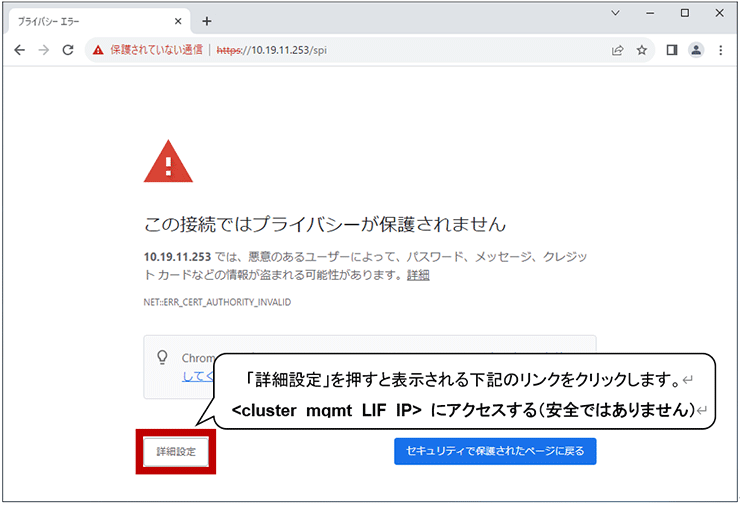
-
ユーザ名とパスワードを要求されたら、ONTAPのadminアカウントとパスワードを入力してログインします。
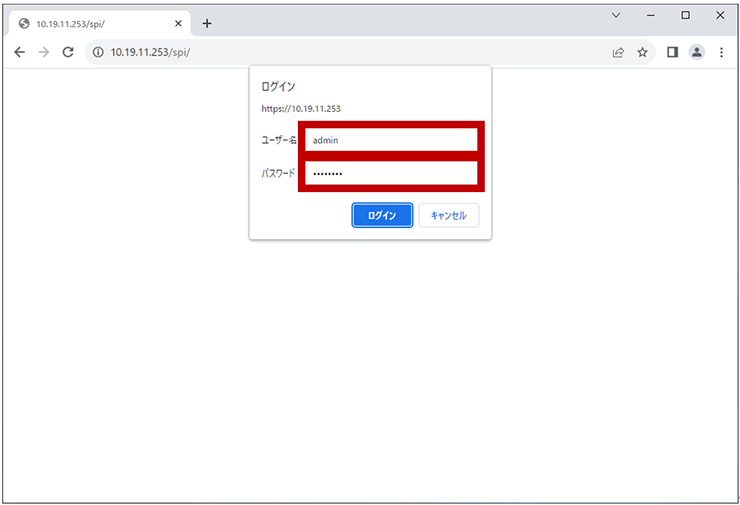
-
Service Processor Interface(SPI)のページが表示されたら、各ノード名の「core-dumps」をクリックします。
今回の例ではHX610F-01とHX610F-02の2つノードがあり、HX610F-01の「core-dumps」をクリックします。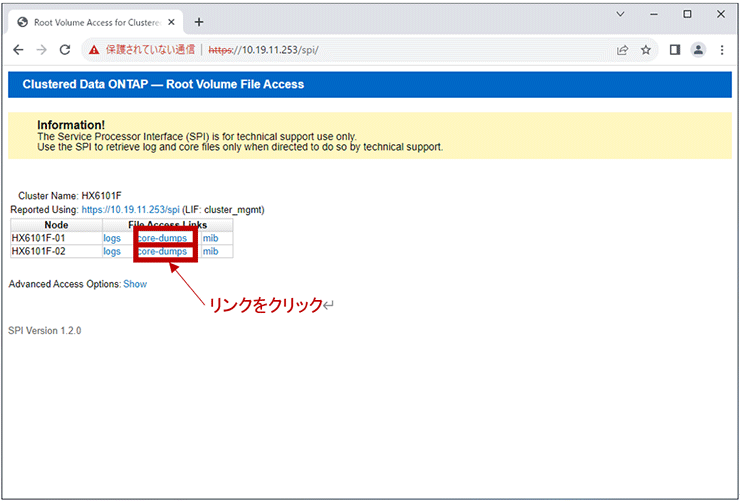
-
クリックしたノードのページが表示されたら、先ほどコマンドを実行して取得したファイルがあることを確認します。
今回の例では、HX6101F-01_asup.20230724_0549.tgzが「Autosupport Mail」のファイル、HX6101F-01_etc-logs.20230724_0550.tgzが「ONTAPの内部ログ(ems,mlog,shelfまたは一括採取)」のファイルとなります。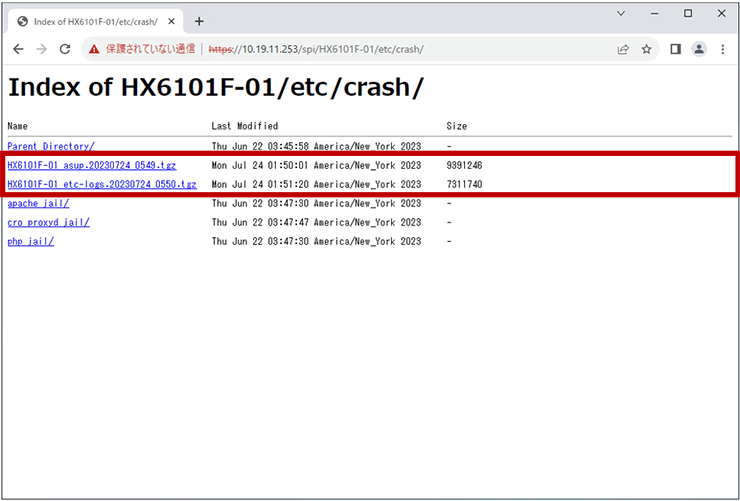
※注意事項:
もし、4.でファイルが何も表示されない場合は、cluster管理LIFの通信で何らかの問題があり表示できない状態になっている可能性があります。その場合は、下図のようにAdvanced Access Optionsの「Show」をクリックし、表示されたノード名の一覧のリンクをクリックしてください。ログインの表示がされた場合は、2.と同じ操作でログインしてください。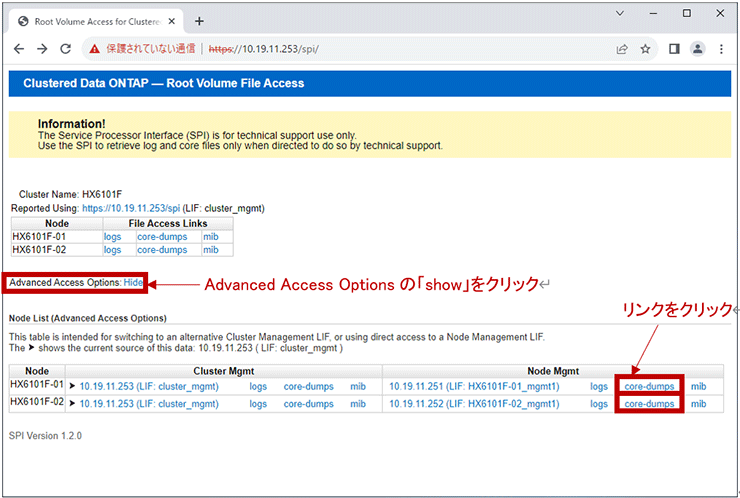
-
Autosupport Mailを保存する場合は、[ノード名]_asup.[YYYYMMDD_MMSS].tgzをクリックし、分かりやすくデスクトップ等を指定します。(ファイル名の例:HX6101F-01_asup.20230724_0549.tgz)
ONTAPの内部ログを保存する場合は、「[ノード名]_etc-logs.[YYYYMMDD_MMSS].tgz」をクリックしてAutosupport Mailと同じ場所へ保存します。(ファイル名の例:HX6101F-01_etc-logs.20230724_0550.tgz)
※Coreファイルを保存する場合は、拡張子がnzのファイルをクリックしてAutosupport Mailと同じ場所へ保存します。(ファイル名の例:core.538001740.2022-03-10.23_54_50.nz) -
3~5をノード数分繰り返します。
今回の例では、2ノード分のAutosupport Mailと内部ログ(一括採取)ファイルが保存できました。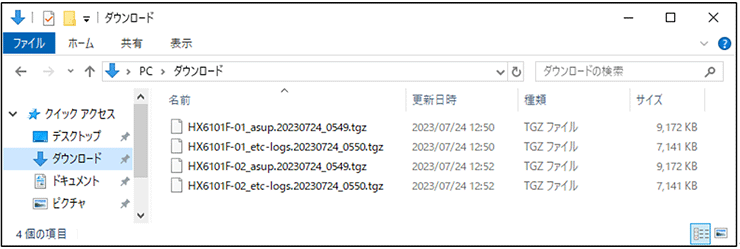
-
ONTAPシステム領域に保存したAutosupport Mailや内部ログ(mlog,EMS)を、以下コマンドで削除します。
HX6101F::> set -privilege diagnostic -c off
HX6101F::*> system node systemshell -node * -command "rm /mroot/etc/crash/*.tgz"
HX6101F::> set -privilege admin<実行例>
- Node: HX6101F-01
- Node: HX6101F-02
- 2 entries were acted on.
-
「AutoSupport Mailの設定確認」でremove-private-dataをfalseへ変更した時のみ、元の「true」へ戻します。
(元々falseで運用されている場合は、trueにしていただく必要はありません。)
cluster1::> system node autosupport modify -node * -remove-private-data true<実行例>
- Notice: AutoSupport configuration will be modified for all nodes in the cluster.
- 2 entries were modified.
-
「AutoSupport Mailの設定確認」で一時的に「有効」にしたdiagユーザを元の「無効」へ戻します。
cluster1::> security login lock -username diag<実行例>
- cluster1::> security login lock -username diag
- cluster1::> ←何も表示されません
ログの送付(アップロード)
採取したログファイルは、「資料・データの送信」よりSupportdeskまで送信してください。
付録 ONTAPとサポートブラウザのバージョン互換表
ログをダウンロードする時にWebブラウザを使用しますが、ONTAPのバージョンごとにサポートブラウザが異なります。
Webブラウザの動作がうまくいかない場合は、使用しているONTAPとサポートブラウザの確認をお願いします。
| ONTAP | Google Chrome | Microsoft Edge | Mozilla Firefox | Safari | Internet Explorer |
|---|---|---|---|---|---|
| 9.7 | 75.0 | 44.0 | 69.0 | 〇 | × |
| 9.8 | 81.0 | 〇 | 76.0 | 〇 | × |
| 9.9.1 | 89.0 | 〇 | 〇 | 〇 | × |
| 9.10.1 | 94.0 | 〇 | 〇 | 〇 | × |
※×は未サポート、数字はそのバージョンをサポート、〇はバージョン依存なしでサポートを示す。